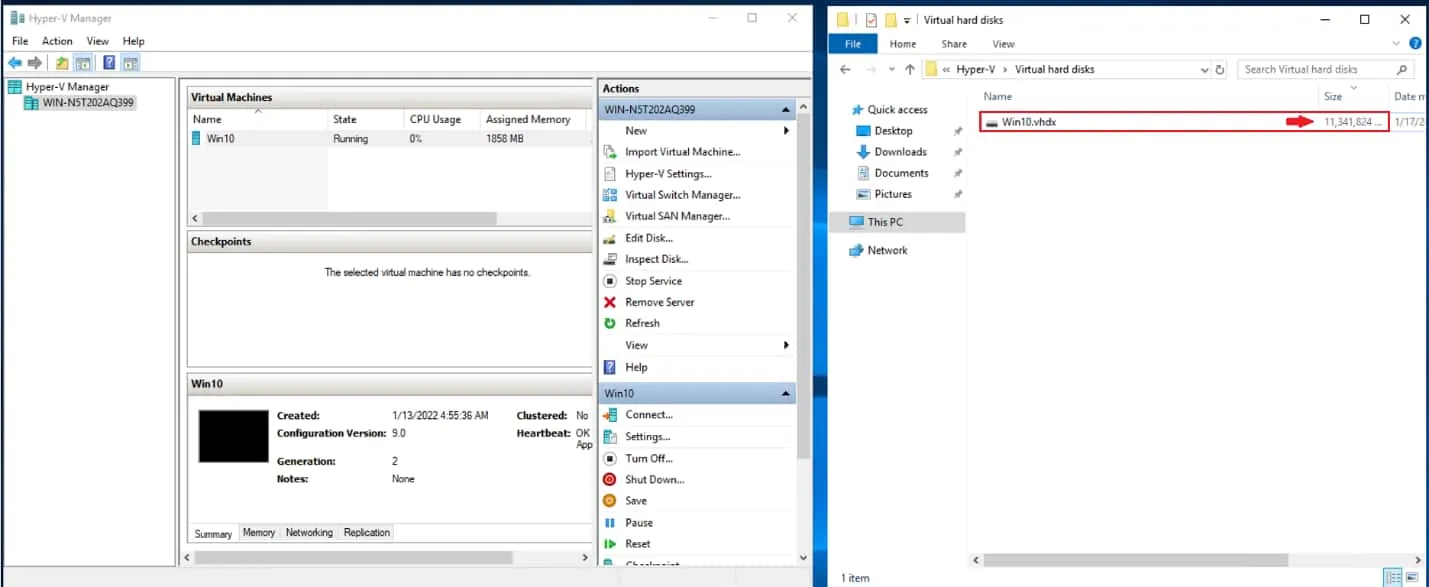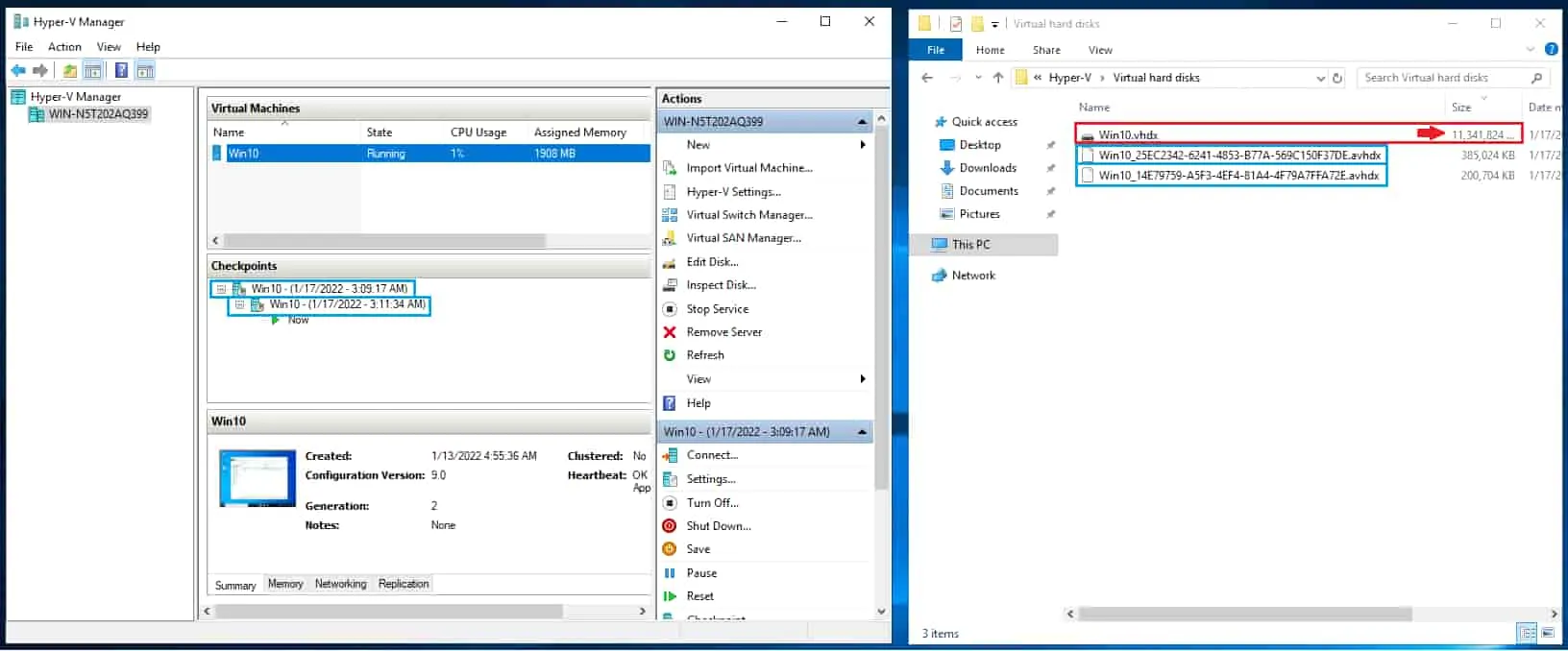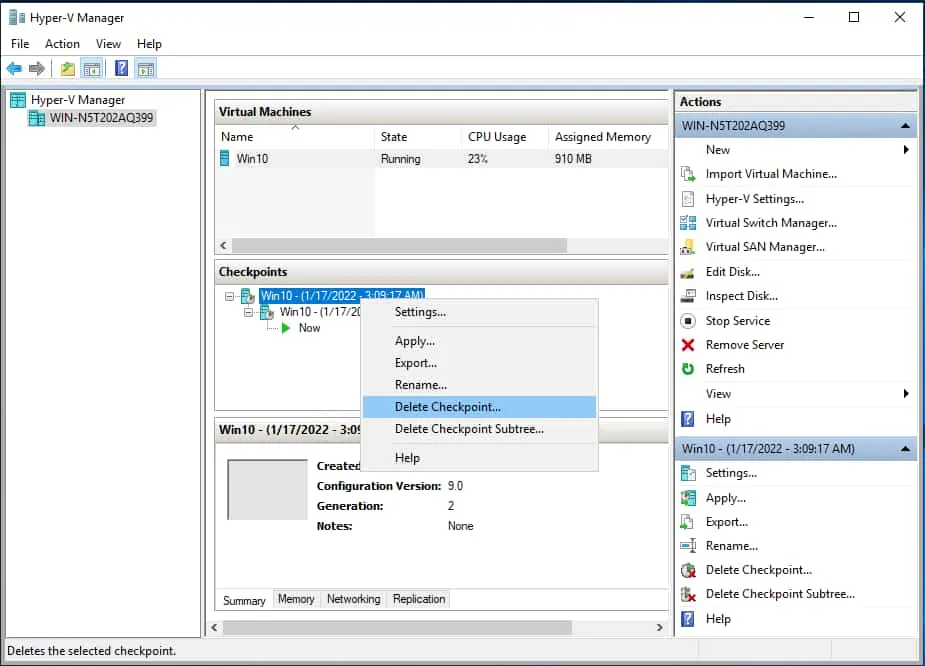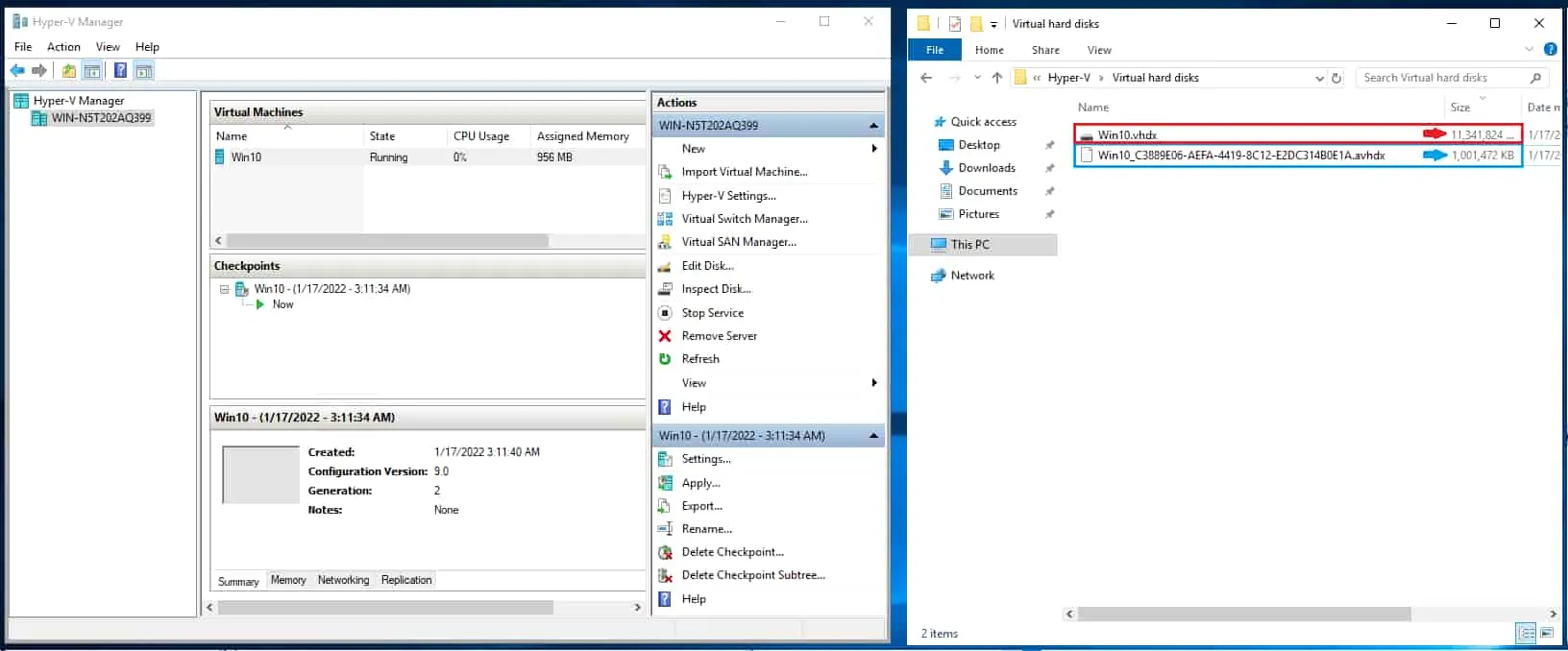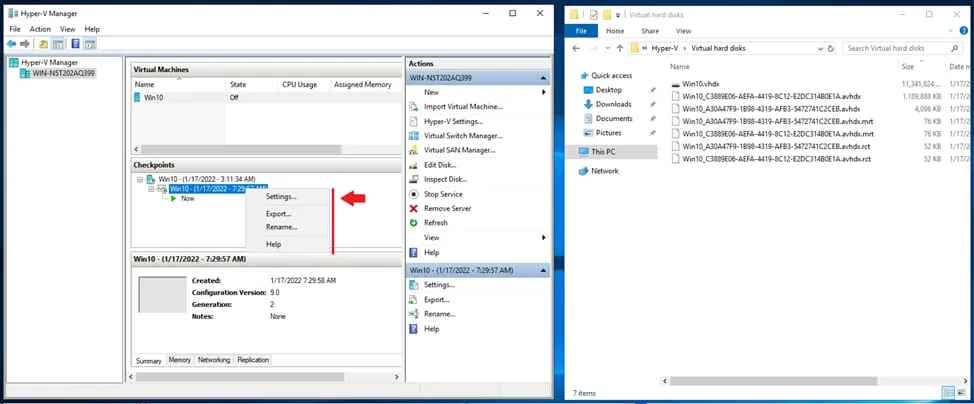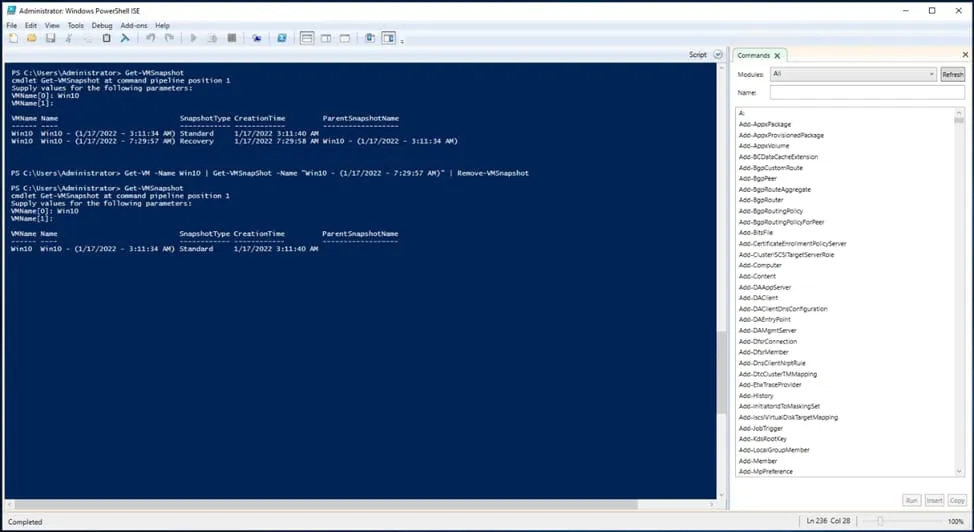اللقطات، المعروفة بالنقاط التفتيشية في Hyper-V، تكون مفيدة عندما تحتاج إلى الاحتفاظ بآخر حالة تشغيل صحيحة لآلة افتراضية قبل نشر برنامج جديد أو تثبيت تحديث. ومع ذلك، يجب أن تكون حذرًا أثناء حذف اللقطات، وإلا فقد تفقد بيانات مهمة.
في هذا المنشور، سنشرح آلية النقاط التفتيشية في Hyper-V. سنغطي متى يجب استخدام هذه النقاط التفتيشية ونوضح كيفية حذف اللقطات من واجهة مدير Hyper-V وعن طريق استخدام PowerShell.
آلية النقاط التفتيشية في Hyper-V
قبل أن ندخل في التفاصيل حول كيفية عمل نقاط التفتيش في Hyper-V، دعني أوضح أي ارتباك يتعلق بالمصطلحات النقاط التفتيشية واللقطات.
اللقطات والنقاط التفتيشية تمثل نفس القدرة على حفظ حالة آلة افتراضية في نقطة زمنية معينة. يمكن استرجاع هذه الحالة في المستقبل إذا حدثت مشكلة مع الآلة الافتراضية. تشير مايكروسوفت إلى ميزة حفظ حالة آلة افتراضية باسم اللقطات في الإصدارات قبل Windows Server 2012 R2. في الإصدارات التالية، تستخدم مايكروسوفت مصطلح النقاط التفتيشية. بالإضافة إلى ذلك، اللقطات هو المصطلح المستخدم في بيئات VMware. في هذا المنشور، نستخدم كلا المصطلحين بشكل متبادل حيث تنطبق الآلية والإجراءات المغطاة على اللقطات والنقاط التفتيشية. فكيف تعمل النقاط التفتيشية؟
كيفية حفظ نقاط التفتيش في Hyper-V
يتم حفظ بيانات الآلة الظاهرية Hyper-V على شكل ملف .vhdx. عند إنشاء نقطة فحص، يصبح الملف .vhdx ملفًا للقراءة فقط. تُحفظ التعديلات الجديدة التي تُطبق على الآلة الظاهرية في قرص صلب افتراضي تفاضلي. يتم حفظ هذا القرص الصلب الافتراضي التفاضلي على شكل ملف .avhdx في نفس المجلد الذي يحتوي على ملف .vhdx.
يمكنك إنشاء سلسلة من نقاط الفحص. تمثل كل نقطة فحص حالة الآلة الظاهرية في نقطة زمنية معينة. تمثل كل نقطة فحص بملف .avhdx.
آلية نقاط الفحص في Hyper-V فعالة في استخدام التخزين. ومع ذلك، يتم تقليل أداء عمليات قراءة القرص الصلب الافتراضي بشكل كبير. السبب في ذلك هو أن قراءة الملفات تتطلب التحقق من سلسلة كاملة من نقاط الفحص (ملفات .avhdx) حتى يتم الوصول إلى ملف .vhdx للآلة الظاهرية.
في الشاشة السفلية، يمكنك رؤية قرص صلب افتراضي أبوي .vhdx وقرصين .avhdx بعد إنشاء نقطتي فحص Hyper-V لآلة ظاهرية.
وفقًا لهذه الآلية، حذف ملف .avhdx لا يحذف النقطة الفرعية. بدلاً من ذلك، يؤدي هذا النوع من الحذف إلى كسر السلسلة ويؤدي إلى فقدان البيانات.
لحذف نقطة فحص دون فقدان البيانات، يجب دمج ملف .avhdx مع ملف .avhdx آخر (الأبوي) في السلسلة. إذا كانت هذه النقطة الوحيدة للآلة الظاهرية، يتم دمج ملف .avhdx مع ملف .vhdx، ويصبح ملف .vhdx قابلًا للكتابة مرة أخرى.
في القسم التالي، سنوضح كيفية حذف اللقطات (النقاط التفتيشية) من واجهة Hyper-V Manager دون فقدان البيانات.
حذف اللقطات باستخدام واجهة Hyper-V Manager
تعتبر Hyper-V Manager أداة واجهة رسومية مجانية لإدارة مضيفي Hyper-V والآلات الظاهرية. يمكن استخدامها لتوفير الآلات الظاهرية، وتخصيص الذاكرة العشوائية، وإنشاء لقطات أو حذفها.
لحذف لقطة Hyper-V (نقطة التفتيش) من واجهة Hyper-V Manager:
- حدد المضيف من الجزء الأيسر.
- حدد الآلة الظاهرية من الجزء الآلات الظاهرية.
- انقر بزر الماوس الأيمن على اللقطة التي تريد حذفها من الجزء النقاط التفتيشية. حدد حذف النقطة التفتيشية…
في اللقطة الملتقطة أدناه، يمكنك رؤية قرص افتراضي .vhdx الأصلي وملف لقطة .avhdx بعد حذف اللقطة الثانية من Hyper-V.
حذف اللقطات باستخدام PowerShell
لتنفيذ عمليات السائل على آلات الظاهرية Hyper-V، فإن Windows PowerShell أكثر كفاءة من واجهة المستخدم الرسومية لـ Hyper-V Manager حيث يمكنك استخدام الأوامر لحذف العديد من اللقطات دفعة واحدة. بالإضافة إلى ذلك، يمكن إنجاز بعض الإجراءات، مثل حذف نقطة التفتيش التي لا يوجد لها خيار حذف في واجهة المستخدم الرسومية، فقط عبر PowerShell.
A checkpoint that cannot be deleted from the Hyper-V Manager is called a lingering checkpoint. Lingering checkpoints happen when a VM backup job fails.
عندما يبدأ عمل نسخ احتياطية لآلة افتراضية باستخدام حلاً للنسخ الاحتياطي، يتم وضع الآلة الافتراضية في وضع القراءة فقط. يتم حفظ البيانات الجديدة التي تم إرسالها من قبل مستخدمي الآلة الافتراضية في نقطة فحص خاصة تسمى نقطة فحص الاسترداد. عند اكتمال عملية النسخ الاحتياطي بنجاح، يتم دمج ملف .avhdx لنقطة الفحص الاستردادية مع ملف .vhdx للآلة الافتراضية، ويتم حذف نقطة الفحص تلقائيًا. ومع ذلك، إذا فشلت عملية النسخ الاحتياطي، فإن نقطة الفحص الاستردادية لا تُحذف تلقائيًا وتبقى كنقطة فحص متعثرة.
لحذف نقطة الفحص باستخدام PowerShell:
- افتح Windows PowerShell ISE كمسؤول.
- احصل على اسم النقطة الدقيقة باستخدام الأمر Get-VMSnapshot. قم بتوفير اسم الآلة الافتراضية عند الطلب.
- قم بتشغيل الأمر:
Get-VM -Name <اسم الآلة الافتراضية> | Get-VMSnapShot -Name <اسم نقطة الفحص> | Remove-VMSnapshot
- تحقق من أن نقطة الفحص قد تم حذفها بنجاح باستخدام الأمر:
Get-VMSnapshot
أفكار نهائية
إن إنشاء نقاط الفحص هو ممارسة جيدة لأجل الاختبار وإنشاء بيئة قبول. ومع ذلك، ليس من الوصول إلى النقاط الفحص في بيئة الإنتاج. تؤثر نقاط الفحص بشكل سلبي على أداء Hyper-V لعمليات القراءة.
حذف ملفات النقاط التفتيشية مباشرة من القرص يؤدي إلى فقدان البيانات. يجب حذف النقاط التفتيشية من مدير Hyper-V. يمكن استخدام PowerShell أيضًا لحذفها خصوصًا إذا لم يكن هناك خيار للحذف في واجهة المستخدم الرسومية لمدير Hyper-V.
اعتماد حلاً للنسخ الاحتياطي والتكرار أمر بالغ الأهمية لحماية بياناتك وتطبيقاتك.
Source:
https://www.nakivo.com/blog/how-to-delete-hyper-v-snapshots/